Indicator Stickynotes ist eine Notizanwendung zum Speichern von Haftnotizen unter Linux. Es ermöglicht Benutzern, grafische Notizen im „Post-it-Notiz“-Stil zu erstellen, die auf dem Linux-Desktop eingefügt werden können.
In diesem Handbuch erfahren Sie, wie Sie Indicator Stickynotes auf dem Linux-Desktop installieren. Um diese Software zu verwenden, müssen Sie Ubuntu, Arch Linux verwenden. Alternativ müssen Sie die Software aus dem Quellcode erstellen.
Inhaltsverzeichnis
Installieren von Indicator Stickynotes auf Ubuntu
Indicator Stickynotes funktioniert dank eines gut gepflegten persönlichen Paketarchivs auf jeder Version von Ubuntu. Dieses PPA kann unter Ubuntu einfach eingerichtet und aktiviert werden, indem ein Terminalfenster geöffnet und der folgende Befehl eingegeben wird.
sudo add-apt-repository ppa:umang/indicator-stickynotes
Nachdem Sie den PPA-Befehl in das Terminalfenster Ihres Ubuntu-PCs eingegeben haben, wird Text angezeigt. Dieser Text ist eine Nachricht des PPA-Betreuers und beschreibt alle Funktionen der Indicator Stickynotes-Software. Lesen Sie die Nachricht durch und erfahren Sie mehr über die Software, die Sie installieren möchten. Wenn Sie mit dem Lesen der Informationen auf dem Bildschirm fertig sind, führen Sie den Befehl apt update aus.
sudo apt update
Das Ausführen des Update-Befehls weist Ubuntu an, alle derzeit auf dem System befindlichen Softwarequellen zu aktualisieren – einschließlich der neuen Indicator Stickynotes-Softwarequelle. Lassen Sie das Update seinen Lauf nehmen. Führen Sie nach Abschluss den Upgrade-Befehl aus.
sudo apt-get install upgrade -y
Wenn der Upgrade-Befehl ausgeführt wird, schließen Sie den Vorgang ab, indem Sie Indicator Stickynotes auf Ihrem Ubuntu-PC installieren.
sudo apt install indicator-stickynotes -y
Installieren von Indicator Stickynotes unter Arch Linux
Dank der Magie des Arch Linux AUR können Arch-Benutzer, die Indicator Stickynotes verwenden möchten, es problemlos zum Laufen bringen. Starten Sie ein Terminalfenster und führen Sie die folgenden Schritte aus, damit es funktioniert.
Hinweis: Wenn Sie Indicator Stickynotes über Arch AUR installieren, denken Sie daran, dass Fehler bestehen bleiben können. Es gibt keine Möglichkeit, diese Fehler für Arch zu beheben, da es nicht das Zielbetriebssystem für die Software ist.
Schritt 1: Installieren Sie im Terminal das Git-Paket und das Base-devel-Paket. Diese Pakete müssen vorab installiert werden, da es ohne sie nicht möglich ist, ein AUR-Paket manuell zu installieren.
sudo pacman -S git base-devel
Schritt 2: Holen Sie sich mit dem Git-Tool den neuesten AUR-Snapshot des Stickynotes Indicator-Tools.
git clone https://aur.archlinux.org/indicator-stickynotes.git
Schritt 3: Verschieben Sie Ihr Terminalfenster mit dem CD-Befehl aus dem Home-Verzeichnis in den neuen Indicator-Stickynotes-Ordner.
cd indicator-stickynotes
Schritt 4: Führen Sie makepkg aus und generieren Sie ein neues Paket. Beachten Sie, dass Sie beim Ausführen dieses Befehls möglicherweise Abhängigkeiten von der AUR-Seite von Indicator Stickynotes manuell installieren müssen.
makepkg -si
Installieren von Indicator Stickynotes auf anderen Linux-Distributionen
Die Indicator Stickynotes-App ist hauptsächlich für Ubuntu gedacht. Der Grund, warum wir sagen können, dass es sich um eine „Nur-Ubuntu“-Anwendung handelt, ist, dass die einzige offizielle Möglichkeit, sie zu installieren, über ein Ubuntu-PPA erfolgt. Wenn Sie die Idee der Verwendung von Indicator Stickynotes lieben, aber kein Ubuntu-Benutzer sind, gibt es eine Möglichkeit, es über den Quellcode zum Laufen zu bringen.
Um es über den Quellcode zu installieren, benötigen Sie die neueste Version von Python, Git und anderen Abhängigkeiten.
Hinweis: Das Installationsprogramm installiert möglicherweise automatisch die Abhängigkeiten, die Sie benötigen, um Indicator Stickynotes automatisch zu verwenden. Wenn Sie jedoch Probleme haben, die Abhängigkeiten zum Laufen zu bringen, sollten Sie sich an den Entwickler auf Github wenden und direkt fragen, da Nicht-Ubuntu-Linux-Distributionen nicht offiziell unterstützt werden.
Nachdem Sie alle Abhängigkeiten installiert haben, müssen Sie Indicator Stickynotes ausführen und den Quellcode mit Git herunterladen.
git clone https://github.com/umangv/indicator-stickynotes.git
Verschieben Sie das Terminal mit dem CD-Befehl in den Quellcodeordner.
cd indicator-stickynotes
Führen Sie das Skript setup.py aus und installieren Sie das Programm auf Ihrem Linux-PC.
python setup.py
oder
sudo chmod +x setup.py
./setup.py
Verwenden von Indikator-Stickynotes
Um eine Notiz mit Indicator Stickynotes zu schreiben, starten Sie die Anwendung. Beim Starten der App wird ein Haftnotiz-Symbol in Ihrer Taskleiste angezeigt. Um eine neue Notiz zu erstellen, klicken Sie mit der rechten Maustaste auf das Symbol und wählen Sie die Schaltfläche „Neue Notiz“.

Durch Auswahl der Schaltfläche „Neue Notiz“ wird eine neue leere Haftnotiz auf Ihrem Linux-Desktop erstellt. Geben Sie in dieser neuen Notiz Ihre Nachricht ein. Wenn Sie mit der Nachricht zufrieden sind, klicken Sie auf das „Schloss“-Symbol, um sie an Ort und Stelle zu halten.
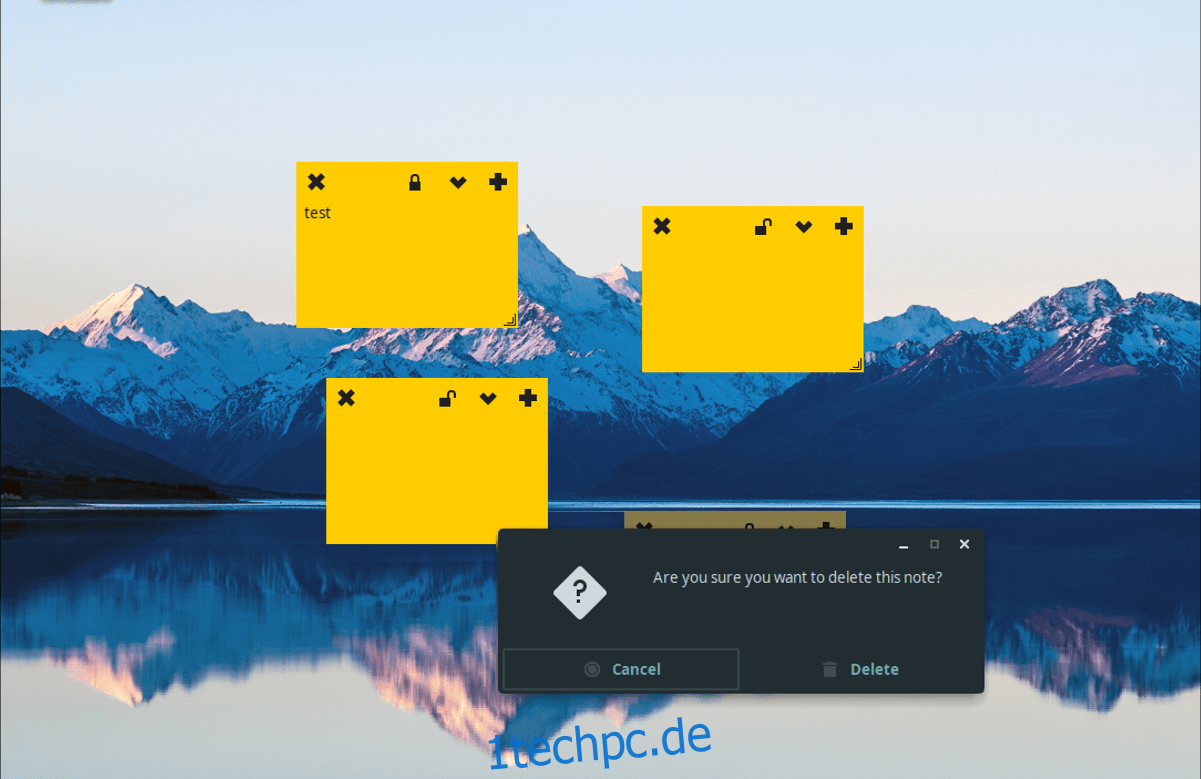
Möchten Sie eine Notiz löschen? Entsperren Sie die Notiz, indem Sie das „Schloss-Symbol“ auswählen, und klicken Sie dann auf die Schaltfläche „Schließen“, um sie zu löschen.
Führen Sie Indikator-Stickynotes beim Start aus
Indicator Stickynotes läuft im Hintergrund über die Linux-Taskleiste. Die App immer im Hintergrund zu haben, macht es sehr einfach, schnell eine Notiz zu schreiben.
Möchten Sie die App jederzeit in Ihrer Taskleiste behalten? Erwägen Sie, es so einzurichten, dass es gestartet wird, wenn Sie sich über Autostart anmelden. Um den Autostart einzurichten, öffnen Sie ein Terminalfenster und geben Sie Folgendes in ein Terminal ein.
mkdir -p ~/.config/autostart cp /usr/share/applications/indicator-stickynotes.desktop ~/.config/autostart/

